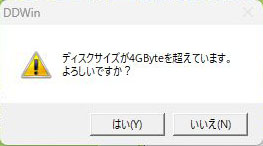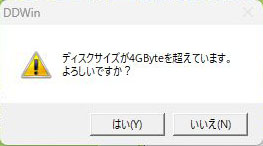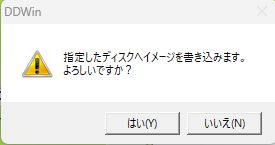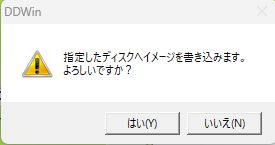バックアップのすすめ
Pythonのライブラリを入れる前に丸ごとバックアップするよ!
 ぴぽこ
ぴぽこSDカードは壊れやすいっていうよね。寿命も短いとか。



ねこっぴの場合はSDカードが壊れた! ってことはあんまり記憶になくて、それよりも慣れないLinuxをいじりすぎて正常じゃなくなって、戻んなくなってバックアップから復帰する…が多いかにゃあ。



一番あるのが、Pyhonのライブラリ入れたいと思って、やりかたわからないからwebの上がっているやり方をそのままコピペ。うまくインストールできない。いろんなサイトの違うやり方を試す。結果インストールもアンインストール(なに入れたかもわかんなくなる)もできない。ドツボ。パターンにゃね…。



普通にWindows使ってるとパーミッション、ファイルの権限みたいのはあんま意識しないから、そのへんに問題が起きるとお手上げですね….。



Linuxに詳しくなるために勉強するのはいいと思うんにゃけど、他にやりたいことをやってる途中にそれが起きるので、どうしてもトラブル起きないように知識をつけるというより、困ったら簡単に元に戻せる方法にチカラが注がれてしまいます。



では、第1回~第7回までの内容で、Pythonがまっさらなこの状態でバックアップとりましょー!



もういっかい最初から全部設定しなおして! とか言われたら多分全部片付けてゲームはじめるもんにゃ。
SDカードにバックアップする



SDにそのままコピーするのがおすすめにゃ。簡単。スタートメニューからSD Card Copier 起動にゃ。
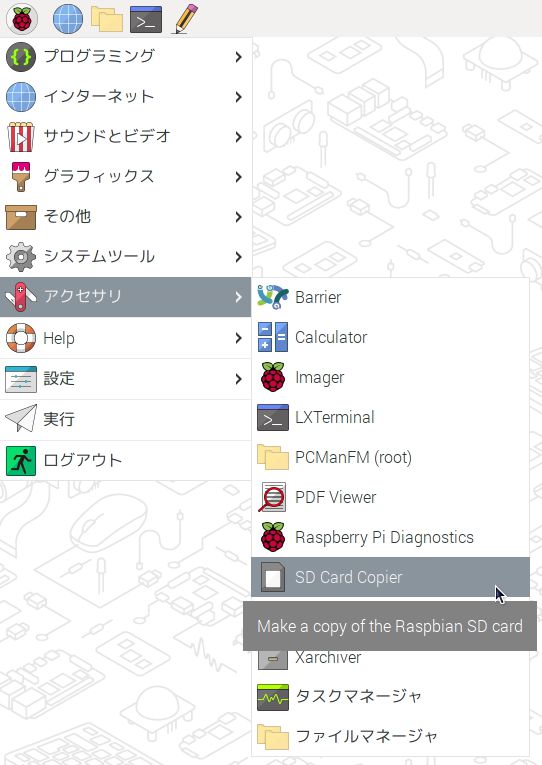
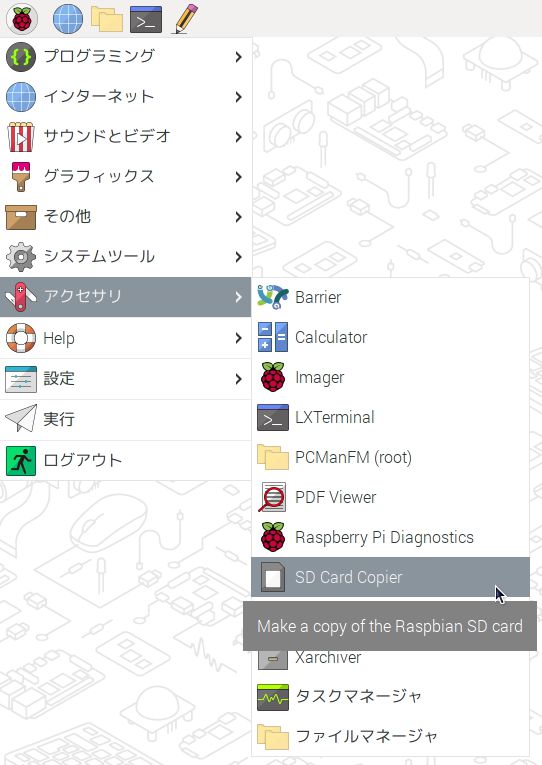



同じ容量のSDカードをMicroSDカードUSBアダプタでUSBに装着…する前に、起動してコピー元の名前を確認しとくと安心かも。
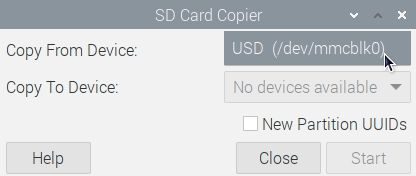
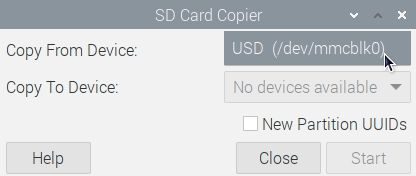



あらためて同じ容量のSDカードをMicroSDカードUSBアダプタでUSBに装着。コピー元、コピー先を確認。Start !
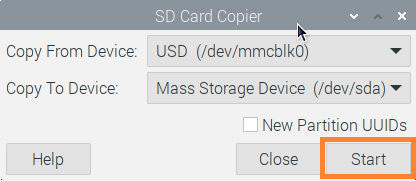
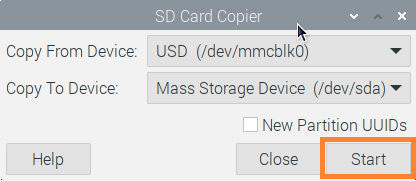
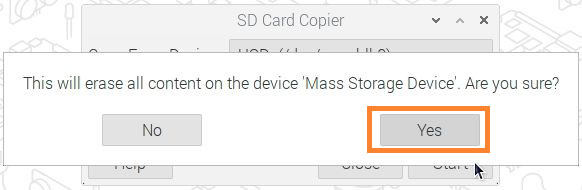
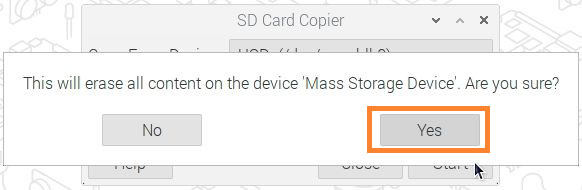



完成です!念のため電源OFFにしてSDカード入れ替えて動くか確認忘れないでね。
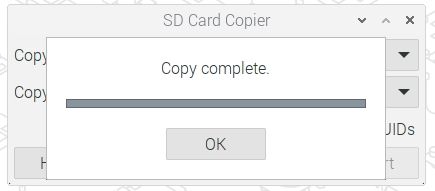
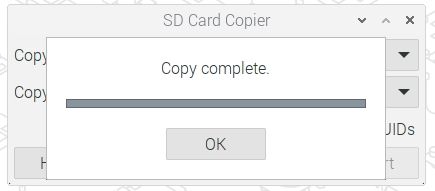



大きい容量のSDにもコピーできるけど、次回はそれより大きい..とかなるので注意にゃよ。
SSD運用中も同じ方法でOK。SSDを丸ごとラズパイからバックアップ



「X68000Zにはどのラズパイを選べばいい?」で紹介してるケースに使ってるけど、SSD運用中は同じSSDを外付けSSDケースに入れてUSBでつないで SD Card Copier で丸コピーとれるにゃ。


番長の購入したケース・SSDケース・SSD
HDDにイメージとしてバックアップ
DD for Windows でイメージ化



WindowsのHDDに、SDカードをまるまるイメージとしてファイルにして保存する方法も紹介にゃ。こちらはたまに失敗することあるのでチェックが必要だから少し時間かかるかにゃ。
DD for Windows のダウンロード 2023/06/12現在 Ver.0.9.9.8をDL



ダウンロードしたファイルを解凍してフォルダの中のDDWin.exeを起動にゃ。
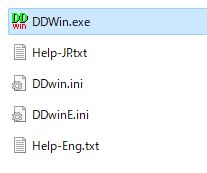
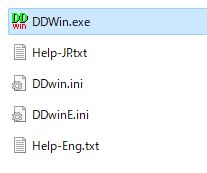
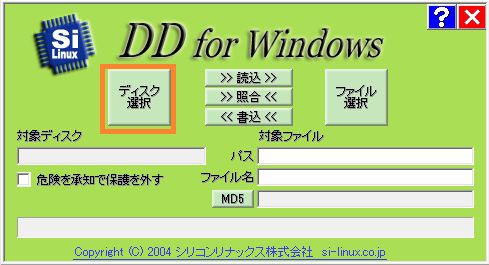
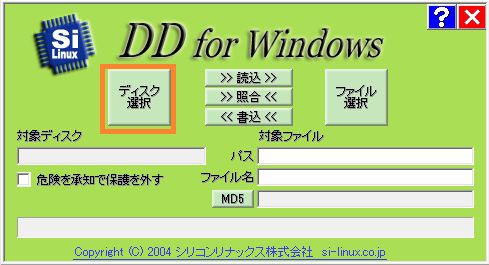







セーブ予定のファイル名を入力するにゃ。ファイルが出来てそこに読み込まれていくにゃよ。





このボタンで開始にゃ!


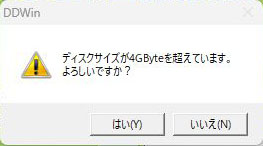
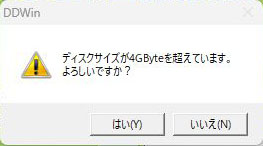



おっけ~!「はい」






DD for Windows で作ったイメージが正常かチェック



完了!! でもね、終わったと思ってたら照合したら失敗してることもたまーにあるにゃ。絶対照合してにゃ。


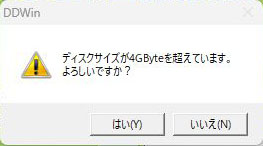
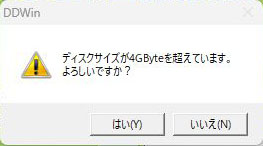
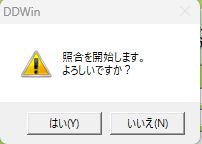
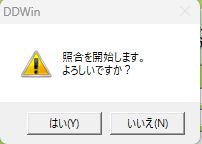



おっけ~!「はい」







一致しましたー!
DD for Windows でイメージをSDカードに書き込む



書き込みはいままでと同じ要領で「書込」